在使用笔记本电脑过程中,我们时常会遇到各种问题,有时候可能会导致系统崩溃无法启动。这时候,重新安装系统就成了我们的首要任务。本文将详细介绍如何使用三星笔记本自带的光盘进行系统安装,让你轻松解决问题。

准备工作:检查光盘和电脑兼容性
插入光盘并重启电脑
进入BIOS设置界面
选择光盘启动项
点击“开始安装”
选择安装语言和时间
点击“下一步”接受许可协议
选择安装类型
选择安装位置
等待系统文件复制
系统自动重启
输入用户名和计算机名称
设置密码
选择时区和时间
等待系统安装完成
准备工作:检查光盘和电脑兼容性
在进行系统安装前,我们需要确保光盘和电脑的兼容性。检查光盘是否完好无损,并确认光盘支持你所需安装的操作系统版本。此外,还要确保电脑的硬件配置满足操作系统的最低要求。

插入光盘并重启电脑
将系统安装光盘插入三星笔记本的光驱,并重启电脑。在重启过程中,我们需要按下特定的按键进入BIOS设置界面。
进入BIOS设置界面
根据不同的三星笔记本型号,进入BIOS设置界面的方式可能不同。一般情况下,我们可以通过按下F2、F10或DEL键进入BIOS设置。
选择光盘启动项
进入BIOS设置界面后,我们需要找到“Boot”或“启动”选项,并选择光盘启动项。通过移动光标键选择光盘启动项,然后按下回车键确认选择。
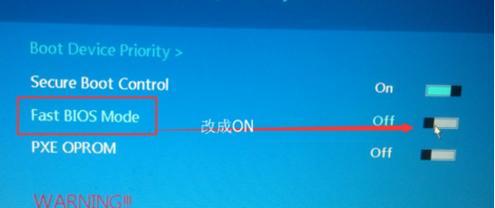
点击“开始安装”
电脑启动时会自动加载光盘中的系统安装程序。在加载完成后,屏幕上会显示一个安装界面,我们需要点击“开始安装”按钮开始系统安装过程。
选择安装语言和时间
系统会要求我们选择安装语言和时间,根据个人需求进行选择,并点击“下一步”按钮。
点击“下一步”接受许可协议
在安装过程中,系统会弹出许可协议,我们需要仔细阅读并点击“下一步”按钮接受协议。
选择安装类型
根据个人需求,选择相应的安装类型。一般情况下,我们选择“自定义安装”以进行更多的个性化设置。
选择安装位置
在选择安装类型后,系统会要求我们选择安装位置。根据实际情况选择系统安装的磁盘分区,并点击“下一步”按钮。
等待系统文件复制
系统会开始复制安装文件并进行相关设置,这个过程可能需要一些时间。耐心等待系统文件复制完成。
系统自动重启
当文件复制完成后,系统会自动重启电脑。在重启过程中,我们需要确保不要移除光盘,否则会导致系统无法正常启动。
输入用户名和计算机名称
在系统重启后,我们需要设置用户名和计算机名称。输入相应的信息,并点击“下一步”按钮。
设置密码
为了保护个人隐私和数据安全,我们需要设置一个登录密码。输入密码并确认后,点击“下一步”按钮。
选择时区和时间
根据所在地区选择正确的时区和时间,并点击“下一步”按钮。
等待系统安装完成
系统会开始进行最后的设置和配置,并自动完成安装过程。等待一段时间后,系统安装完成。
通过以上详细的步骤,我们可以轻松地使用三星笔记本自带的光盘安装系统。在操作过程中,请确保光盘和电脑的兼容性,并按照提示进行正确的设置和配置。希望本文能够帮助到遇到系统问题的用户,让你轻松解决困扰。


